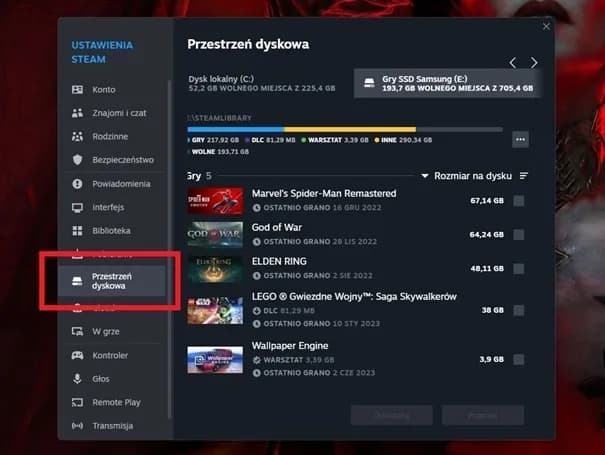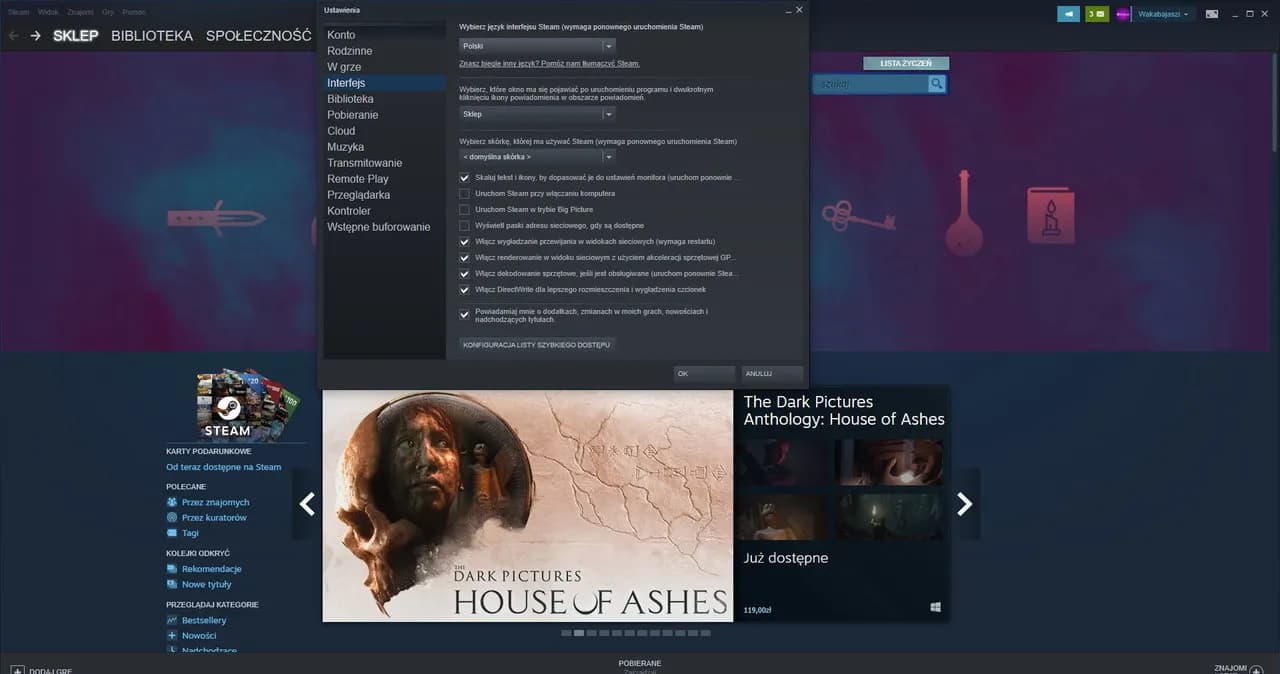Przenoszenie gier na Steam to proces, który pozwala na zmianę lokalizacji zainstalowanych gier między różnymi dyskami komputera. Steam oferuje wbudowane narzędzie do przenoszenia gier. Nie wymaga to ponownego pobierania plików, co oszczędza czas i transfer danych. Proces jest prosty i bezpieczny dla wszystkich plików gry.
Najważniejsze informacje:- Przenoszenie gier nie wymaga ich ponownej instalacji
- Proces można wykonać bezpośrednio z poziomu klienta Steam
- Transfer zachowuje wszystkie zapisane stany gry
- Możliwość przeniesienia na dowolny dysk podłączony do komputera
- Wymagane jest wcześniejsze utworzenie folderu biblioteki Steam na nowym dysku
Dlaczego warto przenieść grę na inny dysk?
Steam jak przenieść grę na inny dysk to częste pytanie graczy. Nowoczesne gry zajmują coraz więcej miejsca na dysku, często przekraczając 100 GB. Odpowiednie zarządzanie przestrzenią dyskową staje się kluczowe dla komfortowej rozgrywki. Przenoszenie gier Steam między dyskami pozwala na optymalne wykorzystanie dostępnej przestrzeni.
Zmiana lokalizacji gry Steam daje możliwość lepszej organizacji biblioteki. Dzięki temu możesz przenieść ulubione tytuły na szybszy dysk SSD. Dodatkowo, steam przeniesienie gry na inny dysk umożliwia tworzenie kopii zapasowych i zabezpieczenie przed utratą danych.
- Brak wystarczającej ilości miejsca na głównym dysku systemowym
- Chęć przyspieszenia działania gry przez przeniesienie na dysk SSD
- Potrzeba lepszej organizacji biblioteki gier
Przygotowanie do przeniesienia gry Steam
Przed rozpoczęciem procesu sprawdź ilość wolnego miejsca na dysku docelowym. Upewnij się, że masz przynajmniej 20% więcej miejsca niż zajmuje gra. Pamiętaj też o sprawdzeniu wymagań systemowych gry.
Zamknij wszystkie procesy Steam w menedżerze zadań. Upewnij się, że klient Steam został całkowicie wyłączony.
Czytaj więcej: Jak sprawdzić Steam ID w 3 prostych krokach - Znajdź swoje ID szybko
Krok po kroku: przenoszenie gry Steam
Otwieranie ustawień Steam
Uruchom klienta Steam i kliknij opcję "Steam" w lewym górnym rogu. Wybierz "Ustawienia" z rozwijanego menu.
W nowym oknie przejdź do zakładki "Pobieranie". Tu znajdziesz wszystkie opcje związane z jak przenieść bibliotekę steam na inny dysk.Tworzenie nowego folderu biblioteki
Steam jak zmienić folder gier rozpoczyna się od utworzenia nowej lokalizacji. Kliknij przycisk "Foldery Biblioteki Steam" w zakładce "Pobieranie". W nowym oknie możesz dodać folder na wybranym dysku.- Kliknij przycisk "+" w oknie Folderów Biblioteki
- Wybierz dysk docelowy z listy
- Utwórz nowy folder lub wybierz istniejący
- Zatwierdź nową lokalizację przyciskiem "OK"
Wybór i przeniesienie gry
Po utworzeniu nowego folderu, wróć do biblioteki Steam. Kliknij prawym przyciskiem myszy na grę, którą chcesz przenieść i wybierz "Właściwości".
Steam przeniesienie gry na inny dysk wymaga wybrania nowej lokalizacji z listy. Zaznacz grę i kliknij przycisk "Przenieś". Proces może potrwać kilka minut, w zależności od rozmiaru gry.
| Stara lokalizacja | Nowa lokalizacja |
| C:\Program Files\Steam\steamapps\common | D:\SteamLibrary\steamapps\common |
Co zrobić gdy przenoszenie gry się nie powiedzie?
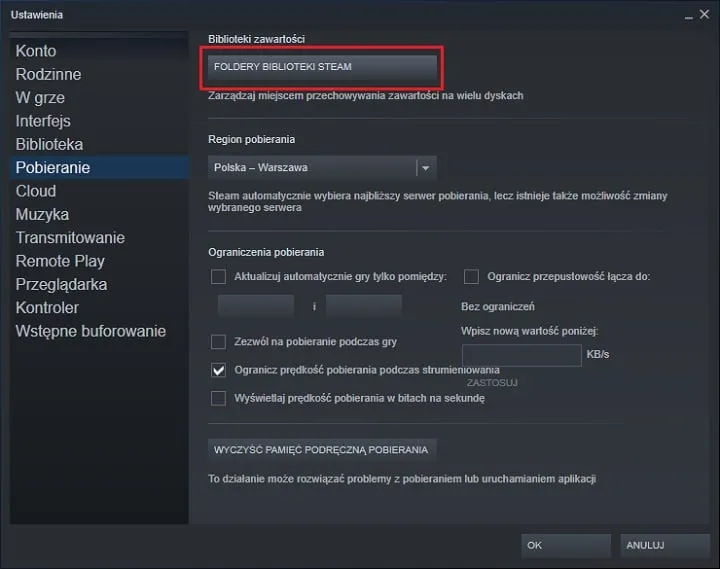
Najczęstszym problemem podczas przenoszenia gier steam między dyskami jest brak wystarczających uprawnień. Steam może również napotkać problemy z połączeniem internetowym lub uszkodzonymi plikami gry. Czasami problem wynika z aktywnych procesów Steam w tle lub niewystarczającej ilości miejsca na dysku docelowym. Transfer może się również nie powieść z powodu błędów w systemie plików.
Rozwiązanie większości problemów zaczyna się od ponownego uruchomienia klienta Steam. Jeśli to nie pomoże, spróbuj zweryfikować pliki gry.Zarządzanie biblioteką gier po przeniesieniu
Po zakończeniu procesu sprawdź, czy gra jest widoczna w bibliotece Steam. Upewnij się, że wszystkie pliki zostały prawidłowo przeniesione, sprawdzając rozmiar gry w nowej lokalizacji. Możesz również zweryfikować integralność plików gry poprzez menu kontekstowe Steam.
Pierwszego uruchomienia gry w nowej lokalizacji dokonaj w trybie administratora. Pozwoli to uniknąć potencjalnych problemów z uprawnieniami.
Sprawne przenoszenie gier Steam - co musisz wiedzieć?
Przenoszenie gier Steam między dyskami to prosty proces, który możesz wykonać w 7 krokach. Kluczem do sukcesu jest odpowiednie przygotowanie - sprawdzenie miejsca na dysku i zamknięcie wszystkich procesów Steam. Sam transfer wykonasz poprzez wbudowane narzędzia platformy, bez potrzeby instalowania dodatkowego oprogramowania.
Jeśli chcesz uniknąć problemów podczas zmiany lokalizacji gry Steam, pamiętaj o utworzeniu nowego folderu biblioteki przed rozpoczęciem procesu. Transfer dużych gier może potrwać kilka minut, ale nie wymaga ponownego pobierania plików. Po zakończeniu procesu warto zweryfikować integralność plików gry, aby upewnić się, że wszystko działa poprawnie.
Główną zaletą przeniesienia gry na inny dysk w Steam jest możliwość lepszego zarządzania przestrzenią dyskową i potencjalne przyspieszenie działania gier poprzez umieszczenie ich na szybszym dysku. System Steam zachowuje przy tym wszystkie dane zapisanych gier, osiągnięcia i ustawienia.